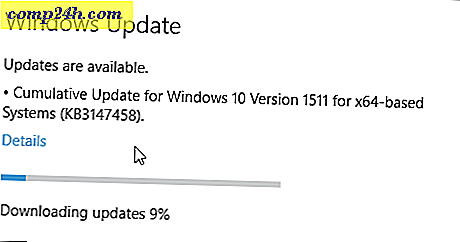Lav iTunes til Windows Launch og Kør hurtigere
iTunes for Windows startede som et fantastisk desktopprogram til din musik. Men efter en enorm mængde ekstra funktioner er det blevet opustet og kører smerteligt langsomt.
Faktisk har det flest stemmer i vores Ask The Readers: Hvad er den værste software, du kan tænke på. Der er masser af alternativer til iTunes derude - foobar2000 er min personlige favorit - men hvis du har brugt år investeret i det og ikke har lyst til at skifte, kan du få det til at køre hurtigere.
Slet smart afspilningslister
En af de nemmeste måder at fremskynde lanceringen af iTunes på er at slette standard Smart Playlists. Når du har deaktiveret dem, skal du bemærke en bemærkelsesværdig forskel i starttiden. Du kan lave og overføre dine egne normale afspilningslister, og det forsinker ikke ydeevnen som Smart Playlists gør.

Sluk Genius
Hvis du ikke ser en grund til at bruge den, eller ikke har slået Genius til i iTunes, så gør du det ikke. Mens det kører, laver det mange ting i baggrunden og optager systemressourcer.

Deaktiver enhedssynkronisering
Din iPhone, iPad eller iPod touch styres nemt på egen hånd uden at skulle tilslutte dem til din computer. Hvis du ikke bruger iTunes til at synkronisere og administrere din enhed, skal du gå til Rediger> Indstillinger og derefter klikke på fanen Enheder. Markér afkrydsningsfeltet Forhindre, at iPods, iPhones og iPads synkroniseres automatisk. På den måde, hvis du har din enhed vedhæftet af en eller anden grund, vil iTunes ikke spilde tid på at kigge efter det og begynde at smide muligheder, der er ubrugelige for dig.

Ryd dig af duplikatfiler i iTunes
Gennem årene har du sikkert vokset en stor musiksamling, og chancerne er, at der er flere dubletter i dit bibliotek. For at udrydde dubletter skal du klikke på Vis> Vis duplikater . Vær forsigtig med dette, selvom det kan medføre duplikat sange fra forskellige albums. For eksempel kan du have en sang på et album, og den samme sang er på en "bedste" samling.

Fjern bibliotekskolonner
For at hjælpe dig med at komme hurtigere igennem dit bibliotek, skal du slippe af med de kolonneposter, du ikke er ligeglad med. Når du ser dit bibliotek, skal du højreklikke på en af kolonnerne og fjerne markeringen af dem, du ikke behøver at vise. På den anden side kan du måske finde flere kolonner, der er nyttige i din navigation, bare tjek flere.
Dette betyder ikke nødvendigvis, at iTunes kører hurtigere, men kan gøre din navigationsoplevelse meget lettere.

Gør tekst større og lettere at læse
Hvis du bruger iTunes på et mindre display, kan det være svært at læse teksten for at se, hvad der sker. Eller måske har du bare en dårlig vision. I begge tilfælde kan du gøre hele teksten større i iTunes.
Gå til Indstillinger, og marker fanen "Brug stor tekst til listevisninger" under fanen Generelt og klik på OK.

Det er bare nogle få måder, du kan få iTunes til at køre hurtigere på Windows. Bare deaktivering (og aldrig bruger) Smart Playlists vil fremskynde tingene lidt.
Har du et tip til at gøre iTunes hurtigere, som jeg savnede? Efterlad en kommentar nedenfor og fortæl os hvad det er!